IE首页无法修改怎么办?
IE浏览器的主页被恶意程序修改了,恶意网站在不断执行window.open新开窗口。需重新设置IE的主页。

以IE9为例,具体操作步骤如下:
1、打开浏览器,在右上角找到工具图标按钮。
2、点击工具按钮,在弹出的下拉菜单中选择“Internet选项”。
3、在internet选项窗口的主页区域填写框中输入需要设置的网址,比如输入百度首页网址。
4、设置完成后,点击应用按钮,再点击确定按钮就可以了。
windows7系统ie主页不能修改怎么办?
很多windows7用户想要设置修改ie浏览器主页,可是却发现ie主页不能修改了,那么windows7系统ie主页不能修改怎么办?下面我就为大家介绍windows7系统ie主页不能修改的'解决方法,希望对大家有帮助。
一、手动设置IE主页
1、打开需要设置主页的网站。
2、打开IE浏览器菜单栏—工具中的Internet选项,点击设置使用当前页,最后点击确定即可。
3、也可以打开Internet选项里面,直接在主页设置的位置输入需要主页网址。点击应用即可。
二、IE主页无法修改
1、如果遇到IE主页设置部分不能修改的,是灰色的,如下图:
2、如果出现这种状况,是因为注册表被修改了,我们找到注册表,依次打开开始----运行--- 输入regedit,如下图:
3、依次找到,下面项目[HKEY_CURRENT_USERSoftwarePoliciesMicrosoftInternetExplorerControl Panel]这个项下的“HomePage”值为1(HomePage值类型是DWORD),把它改为0即可。
标签: IE首页无法修改怎么办 windows7系统ie主页不能修改怎么办 IE首页无法修改 windows7系统ie主页不能修改

-
 天天即时看!邮政EMS新增即日专递和标准快递服务中国邮政宣布,6月30日起邮政EMS推出全新产品体系,除了特快...
天天即时看!邮政EMS新增即日专递和标准快递服务中国邮政宣布,6月30日起邮政EMS推出全新产品体系,除了特快... -
 青木科技在上海、广州启用全新直播大楼|世界微速讯青木科技日前宣布,在上海和广州两地启用全新直播大楼,全面...
青木科技在上海、广州启用全新直播大楼|世界微速讯青木科技日前宣布,在上海和广州两地启用全新直播大楼,全面... -
 证券板块跌0.63% 南京证券涨0.24%居首证券板块跌0 63%南京证券涨0 24%居首
证券板块跌0.63% 南京证券涨0.24%居首证券板块跌0 63%南京证券涨0 24%居首 -
 战地:硬仗(战地日志Battlelog图文详解及是什么意思)1、战地日志首页2、可以查看玩家当前的等级、查看玩家的战地...
战地:硬仗(战地日志Battlelog图文详解及是什么意思)1、战地日志首页2、可以查看玩家当前的等级、查看玩家的战地... -
 江山如此多娇 感受各地夏日美景的迷人魅力_世界时讯消息:夏日风光无限美,草木葱茏、绿树成荫、荷花绽放、水鸟...
江山如此多娇 感受各地夏日美景的迷人魅力_世界时讯消息:夏日风光无限美,草木葱茏、绿树成荫、荷花绽放、水鸟... -
 美团联合平安产险推出「美团生意保」美团携手平安产险推出“美团生意保”。据介绍,这是一款围绕...
美团联合平安产险推出「美团生意保」美团携手平安产险推出“美团生意保”。据介绍,这是一款围绕... -
 亚马逊印度站公布产品定制功能 天天资讯7月5日消息,亚马逊印度站日前推出了一项新功能“定制你的产...
亚马逊印度站公布产品定制功能 天天资讯7月5日消息,亚马逊印度站日前推出了一项新功能“定制你的产... -
 快看点丨YY直播、陌陌直播将共同打造跨平台直播联赛活动YY直播、陌陌直播宣布将共同打造跨企业、跨平台直播联赛活动...
快看点丨YY直播、陌陌直播将共同打造跨平台直播联赛活动YY直播、陌陌直播宣布将共同打造跨企业、跨平台直播联赛活动... -
 世界观察:老人登山崴脚,消防火速救援江西新闻客户端讯(江西日报全媒体记者涂星星通讯员胡晓山杜...
世界观察:老人登山崴脚,消防火速救援江西新闻客户端讯(江西日报全媒体记者涂星星通讯员胡晓山杜... -
 微微一笑很倾城迅雷下载_微微一笑很倾城迅雷下载 快播导读微微一笑很倾城这部剧改编自Laurenbeukes的畅销小说电影...
微微一笑很倾城迅雷下载_微微一笑很倾城迅雷下载 快播导读微微一笑很倾城这部剧改编自Laurenbeukes的畅销小说电影...
- 智联世界,元生无界!快手虚拟人IP亮相2022人工智能大会
2022-09-07 10:47:54
- 机器人界“奥林匹克”!2022世界机器人大会8月18日举行
2022-08-10 09:58:58
- 2025年全球人口将达到90亿!机器人将在农业领域大显身手
2022-07-14 09:41:10
- 中科院院士蒋华良:AI+分子模拟与药物研发将大有可为
2022-07-14 09:37:00
- “千垛之城荷你有约” 2022兴化市荷文化旅游节正式开幕
2022-07-07 09:28:34


















































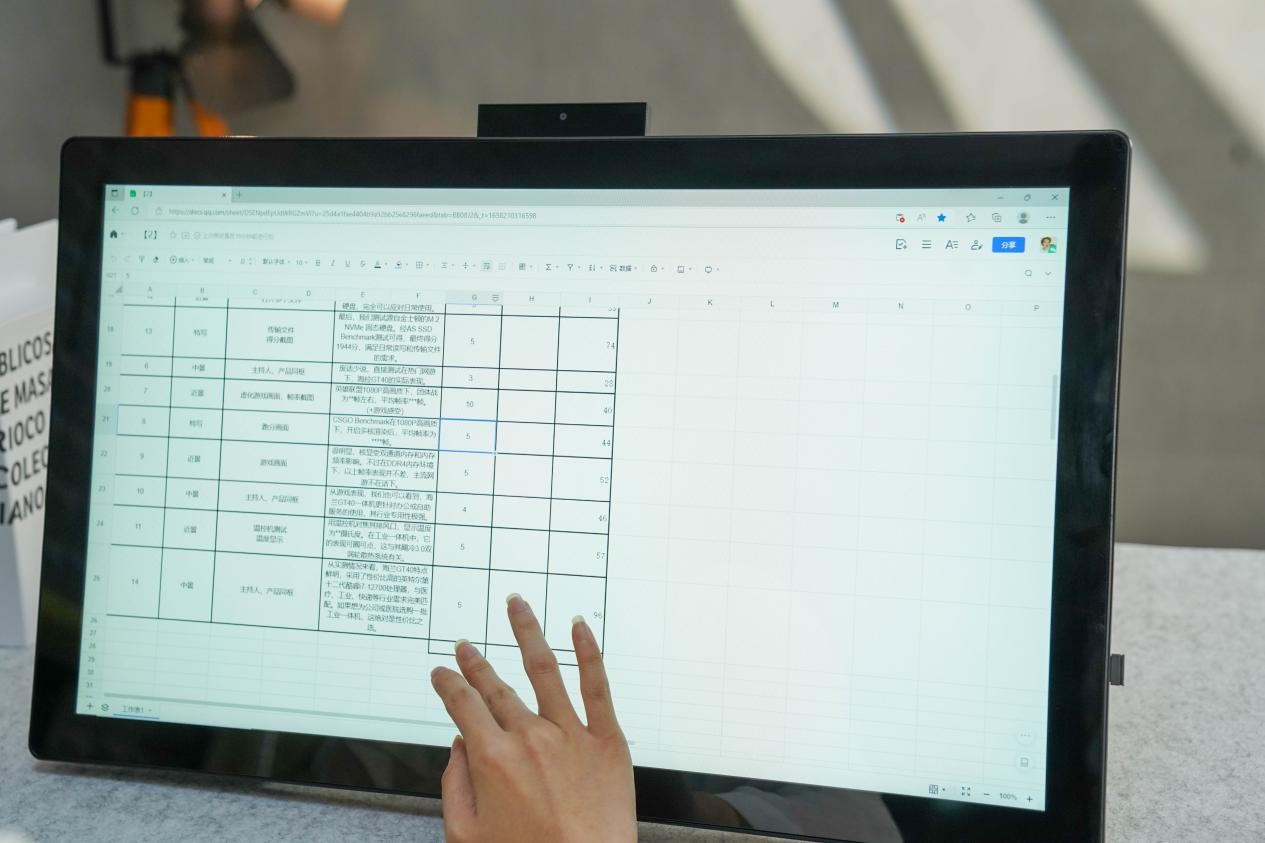

 营业执照公示信息
营业执照公示信息